微星笔记本装机装系统教程
(微星笔记本装机装系统教程图解)
笔记本如何重装系统?今天我就教下大家怎么把这个u盘的系统装在笔记本里面
首先第一步我们需要把这个u盘插在电脑上的任意一个usb接口
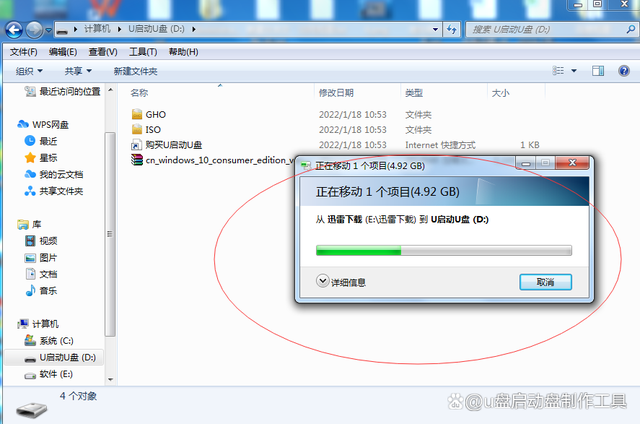
笔记本电脑都有一个快捷启动哈就是快速地启动u盘不用这么繁琐的去进bells里面去设置
只需要找到一个简单的方法就可以了我这里给大家说一下主流的笔记本尽快捷启动应该按哪些键
按这个联想的还有戴尔,宏基,三星,东芝,富士康,联想,方正笔记本还有神舟笔记本,这些全部都是按f12有的电脑他需要加加这个fn看没有
然后组合按这个f12才能进去一只按f十他是进不去的所以说你都试一下不得笔记本还有微星的明基的笔记本这些全部都按f九还有一些杂牌的笔记本和一些非常上的笔记本
都按这个e s c反正都是大同小异的就这三个按键我们现在话不多说我们现在开机给大家演示电脑
这个就需要按f n加这个是f 12然后反复重复地按
开了没有我们拿近一点给大家看开表这里就进来了这个第一第一个启动项这个是500g的那个机器硬盘我们找到这里开这里开头的有个us 电脑b然后这个就是我们的
u盘然后把它选到这里然后再按回车好我们进来了我们可以看到这里有个老机适用然后超强兼容心机适用这三个你都可以尝试一下进去但是一般你点这个超强兼容的一般99%的电脑他都能进去所以说我们就进这个超级兼容
好进到这个主页面了我们首先给那个硬盘分区
这里适用分期工具然后我们双击他这里给大家提醒一下哈装系统之前一定要把
数据拷贝下来因为装完系统就会被格式化里面什么都没有然后这里选中这个500g硬盘
然后我们这里点快速分区这里可以任意地给他分多少个盘还有多少个机这个因人而异哈你自己分配好我们这里就不掩饰了
我们直接装系统然后大家看到没有这里有个一键安装系统然后我们直接点击双击它
然后选择这里看到没有选择你的u盘里面装的系统这里我们有个win10系统我们直接点击它然后

装到c盘看到这里有个c d e f我们装了c盘然后点这个执行

然后他问我们装完系统是重启还是关机我们这里选择重启电脑
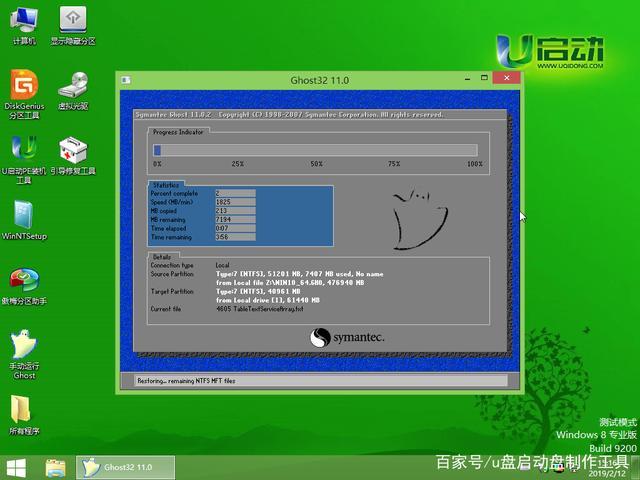
好然后我们现在点确定看到没有这个就是进度条然后你就什么都不用管等待他自己引导完成
电脑

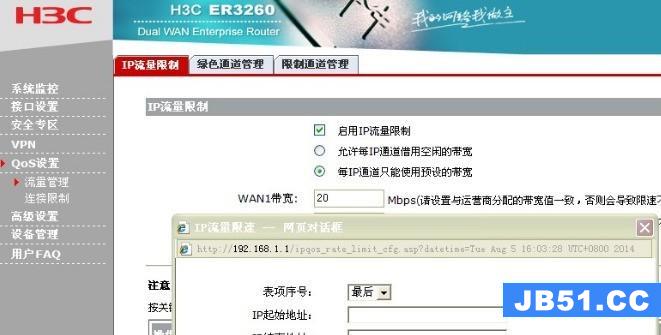 h3c路由器的默认密码是什么?
h3c路由器默认账号密码:用户名...
h3c路由器的默认密码是什么?
h3c路由器默认账号密码:用户名... 路由器的密码就是wifi的密码,有些用户因为自动连接的关系时...
路由器的密码就是wifi的密码,有些用户因为自动连接的关系时...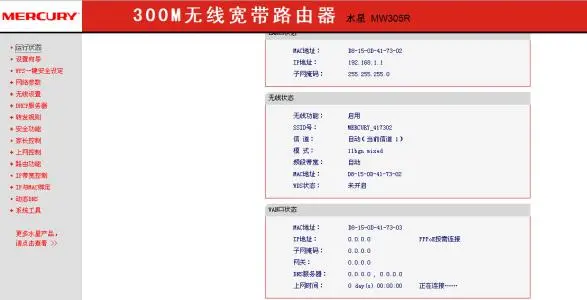 设置mercury路由器的方法如下:1、先将电信来的网线插路由器...
设置mercury路由器的方法如下:1、先将电信来的网线插路由器... (pe制作u盘启动盘教程)一、启动U盘的作用与选择启动U盘的作用...
(pe制作u盘启动盘教程)一、启动U盘的作用与选择启动U盘的作用...